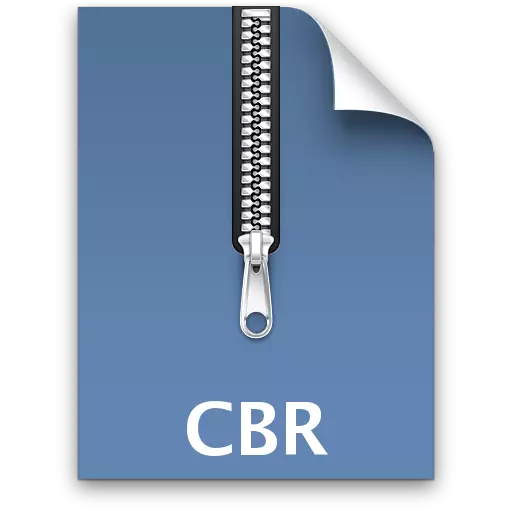
CBR (Comic Book archive) - ထိပ်တန်းချဲ့ခြင်းဟုအမည်ပြောင်းထားသည့် RAR archive ၏ image files များပါ 0 င်သည်။ များသောအားဖြင့်ဒီ Pseudo-format ကိုရုပ်ပြသိုလှောင်ရန်အသုံးပြုသည်။ ကြည့်ရအောင်, software ကိုဖွင့်နိုင်တဲ့ software နဲ့
CBR ကိုကြည့်ရှုရန် software ကို
CBR ကိုအီလက်ထရောနစ်ရုပ်ပြများကိုကြည့်ရှုရန်အထူး application များကို အသုံးပြု. စတင်နိုင်သည်။ ထို့အပြင်၎င်းကိုနှင့်အတူအလုပ်လုပ်ရန်စာရွက်စာတမ်းများကိုကြည့်ရှုရန်ခေတ်သစ် applications များကထောက်ခံသည်။ အမှန်စင်စစ် CBR သည်တကယ်တော့ RAR archive ကိုဖွင့်လှစ်ထားသည်။နည်းလမ်း 1: CDISPLAY
CBR ကိုစတင်ထောက်ပံ့သောရုပ်ပြအတွက်ပထမဆုံးအထူးအစီအစဉ်သည် CDISPLAY application ဖြစ်သည်။ ဤဖိုင်များကိုဖွင့်ရန်လုပ်ထုံးလုပ်နည်းများကိုမည်သို့တွေ့မြင်ရကြပါစို့။
CDISPLAY ကို download လုပ်ပါ
- CDISPLAY စတင်ပြီးနောက်မျက်နှာပြင်သည်လုံးဝအဖြူဖြစ်လာပြီး၎င်းတွင်မထိန်းချုပ်နိုင်ပါ။ မကြောက်ပါနဲ့။ မီနူးကိုခေါ်ရန်မှန်ကန်သောခလုတ်နှင့်မျက်နှာပြင်ရှိမောက်စ်ကိုနှိပ်ရန်လုံလောက်သည်။ လုပ်ဆောင်ချက်များစာရင်းတွင် "load files" ("download files") ကိုစစ်ဆေးပါ။ ဤလုပ်ဆောင်ချက်ကို "L" သော့ကိုနှိပ်ခြင်းဖြင့်အစားထိုးသည်။
- ဖွင့်လှစ်ကိရိယာကိုစတင်ခဲ့သည်။ ၎င်းကို CBR ပစ်မှတ်ရုပ်ပြသည်တည်ရှိပြီး၎င်းကိုစစ်ဆေးပြီး "Open" ကိုနှိပ်ပါ။
- အရာဝတ္ထုကို CDISPLAY Interface မှတဆင့် Monitor မျက်နှာပြင်တစ်ခုလုံးသို့အညွှန်းကိန်းဖြင့်အသုံးပြုနိုင်သည်။
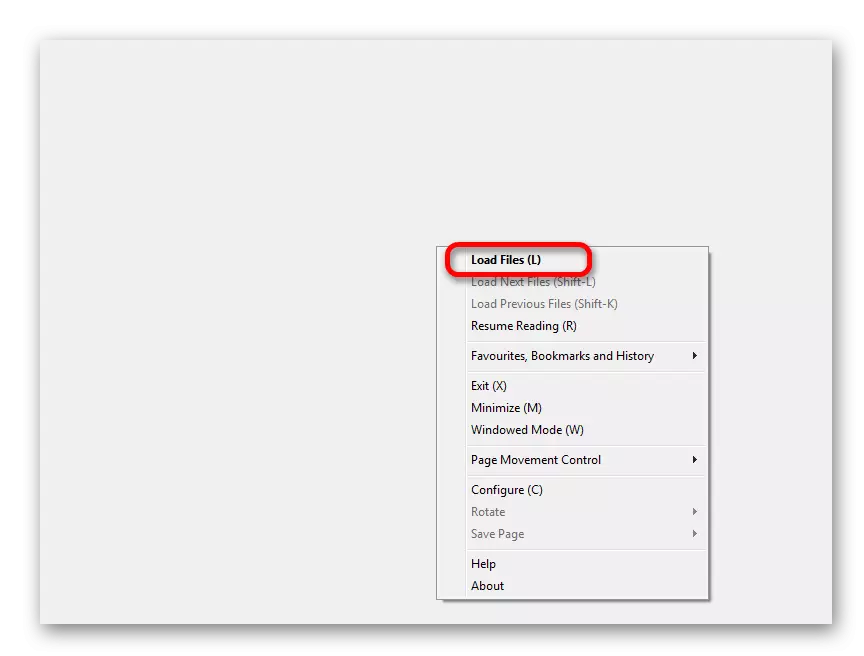
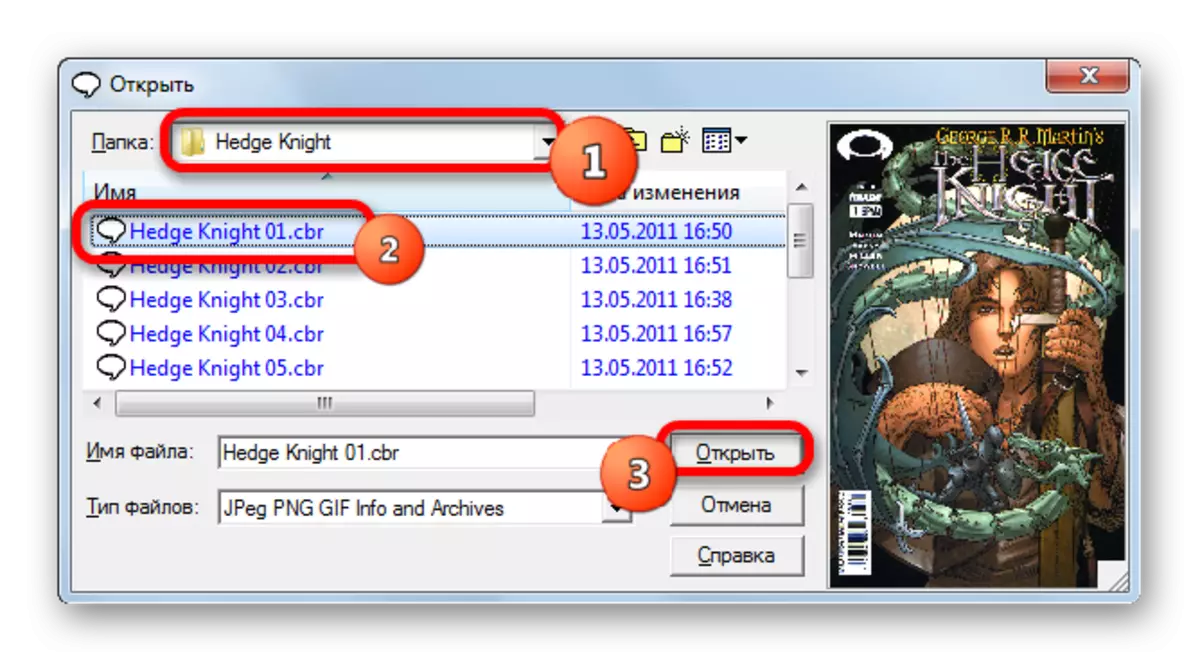
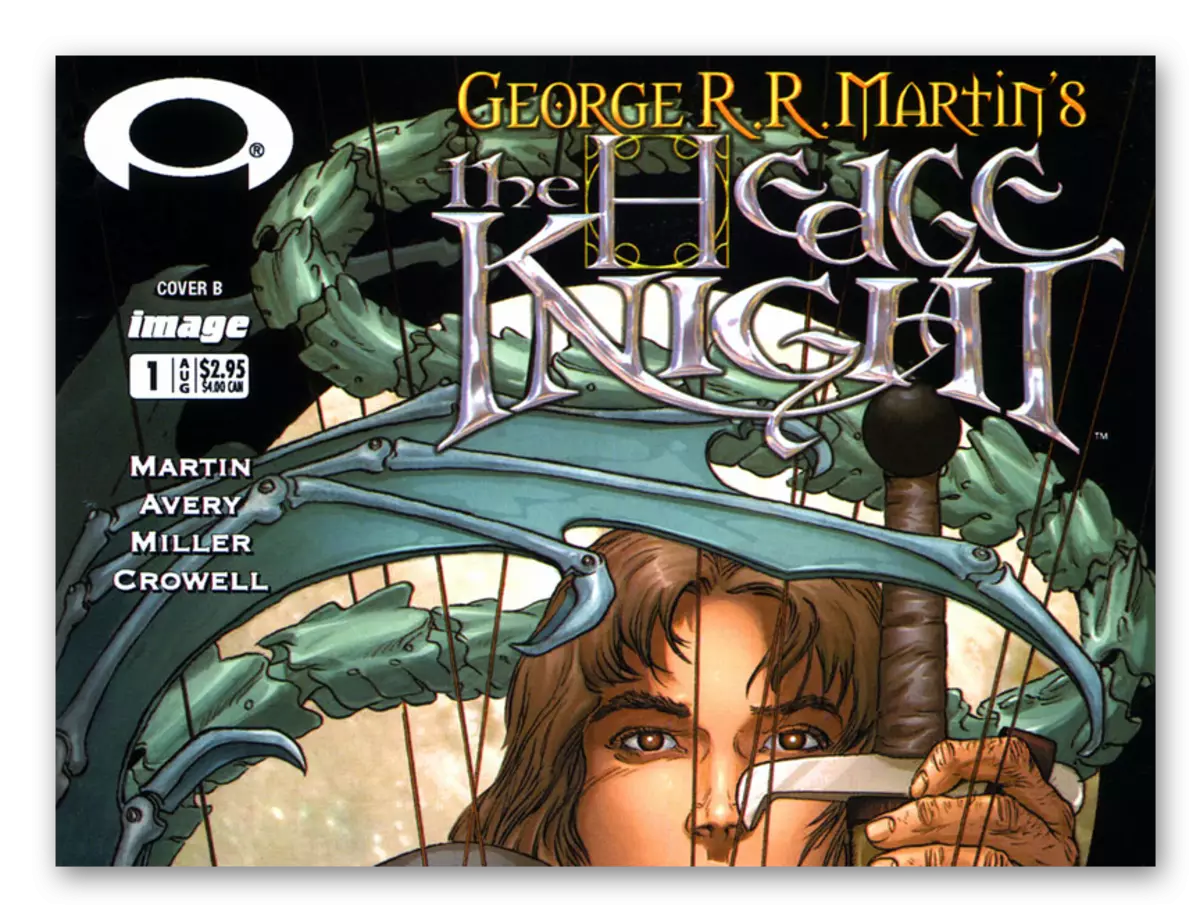
နည်းလမ်း 2: Comic serer
ရုပ်ပြများကိုကြည့်ရှုခြင်းအတွက်နောက်ထပ်အစီအစဉ်တစ်ခုသည် CBR နှင့် Comic seer နှင့်အလုပ်လုပ်နိုင်သည်။ မှန်ပါသည်, ဤလျှောက်လွှာသည်ရုရှားမဟုတ်ပါ။
comic seer download လုပ်ပါ
- comic seer run ။ Open Icon ကိုနှိပ်ပြီး Ctrl + O. ကိုသုံးပါ။
- အရာဝတ္ထုတစ်ခုကိုမီးမောင်းထိုးပြရန် Tool ကိုစတင်ရန် Tool ကိုစတင်ပြီးနောက်သင်စိတ်ဝင်စားသောအီလက်ထရောနစ်ရုပ်ပြကိုသင်စိတ်ဝင်စားသည့်လမ်းညွှန်သို့သွားပါ။ ၎င်းကိုစစ်ဆေးပြီး Open ကိုနှိပ်ပါ။
- အရာဝတ္ထုကို comic serer interface မှတဆင့် run လိမ့်မည်။
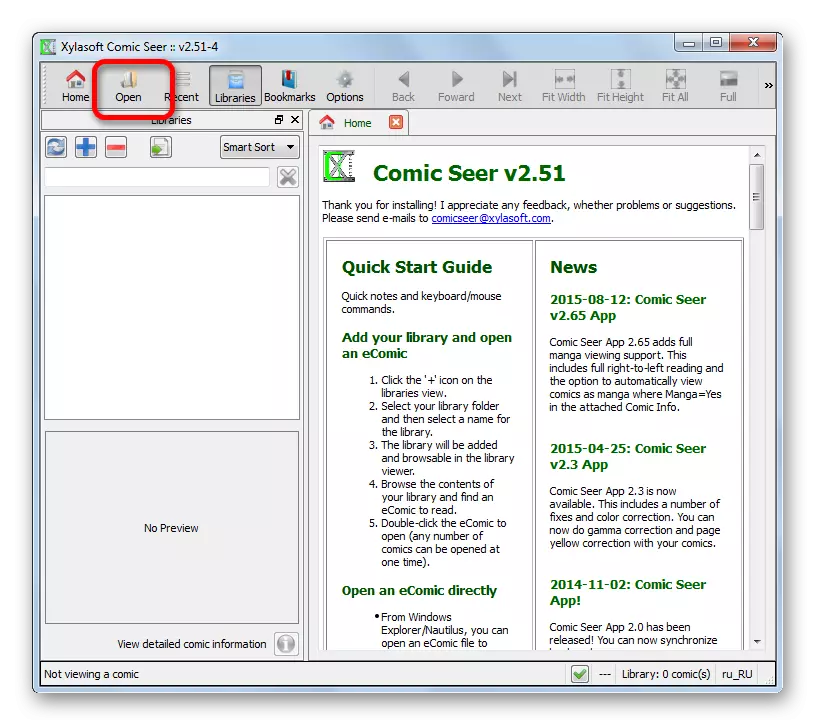
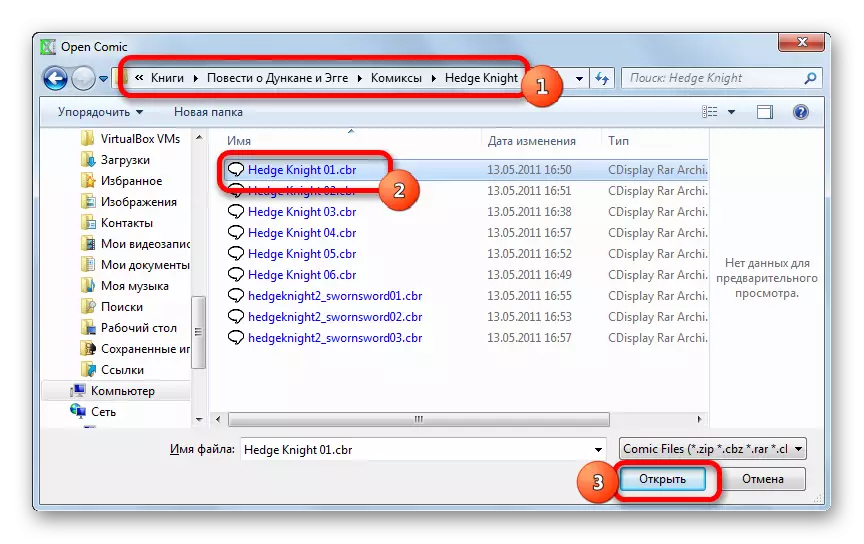
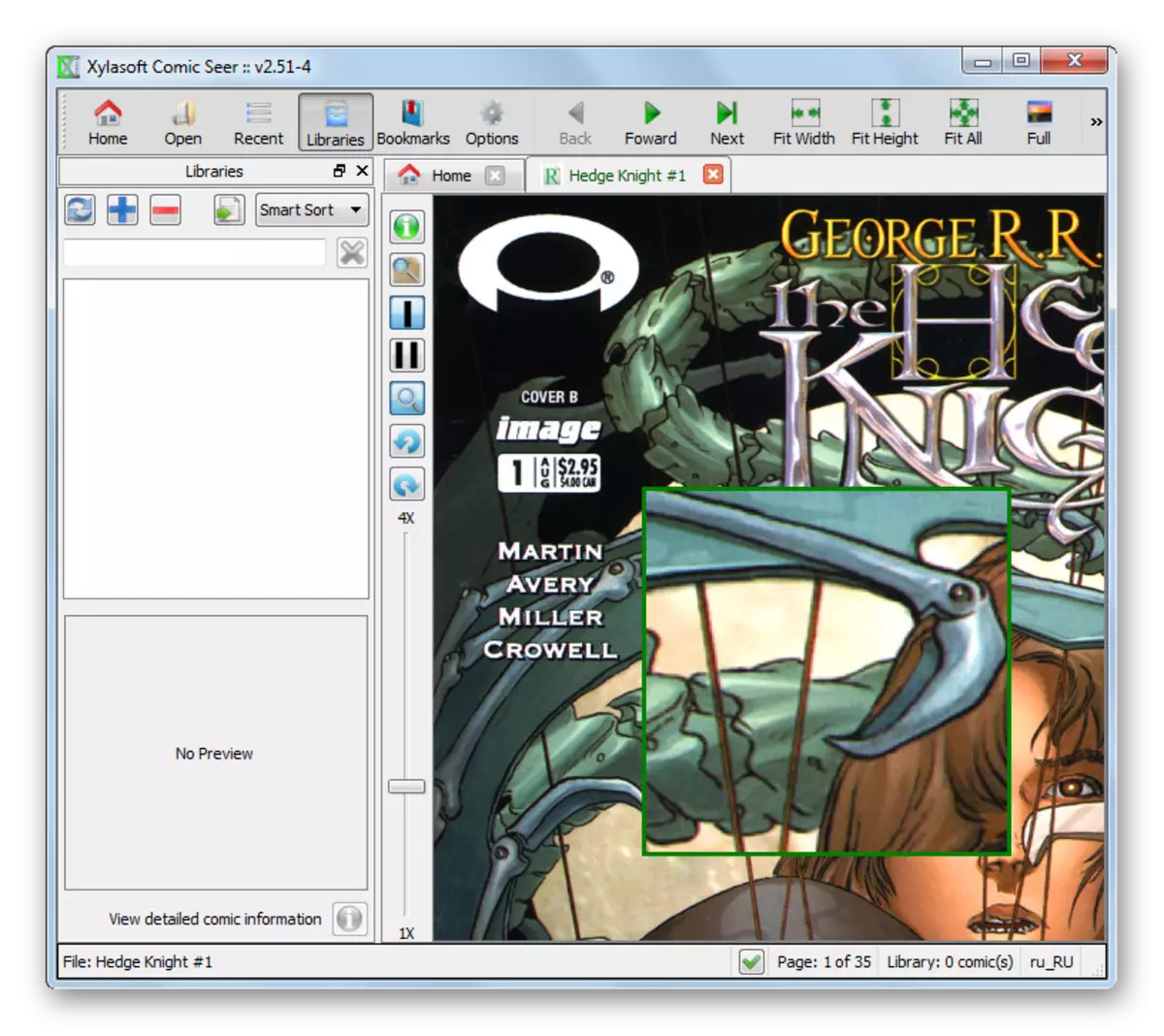
ကံမကောင်းစွာဖြင့်ပိုမိုရွေးချယ်စရာများကိုပိုမိုမြင်ကွင်းများကိုကြည့်ပါ။
နည်းလမ်း 3: STDU ကြည့်ရှုသူ
Open CBR အရာဝတ္ထုများကိုလည်း "Reader" ကိုရှာတွေ့နိုင်သည့် Stdu Viewer စာရွက်စာတမ်းများကိုလည်းကြည့်ရှုနိုင်သည်။
- Stdu Viewer ကိုဖွင့်ပါ။ Document ဖွင့်ပွဲကိုဖွင့်ရန်အတွက်စတင်ရန်အတွက် "ရှိပြီးသားစာရွက်စာတမ်းတစ်ခုဖွင့်ရန်ဤနေရာတွင်နှစ်ချက်နှိပ်ပါ" သော interface ၏အလယ်ဗဟိုတွင်ဘယ်ဘက်ခလုတ်ကိုနှိပ်ရန်လုံလောက်သည်။
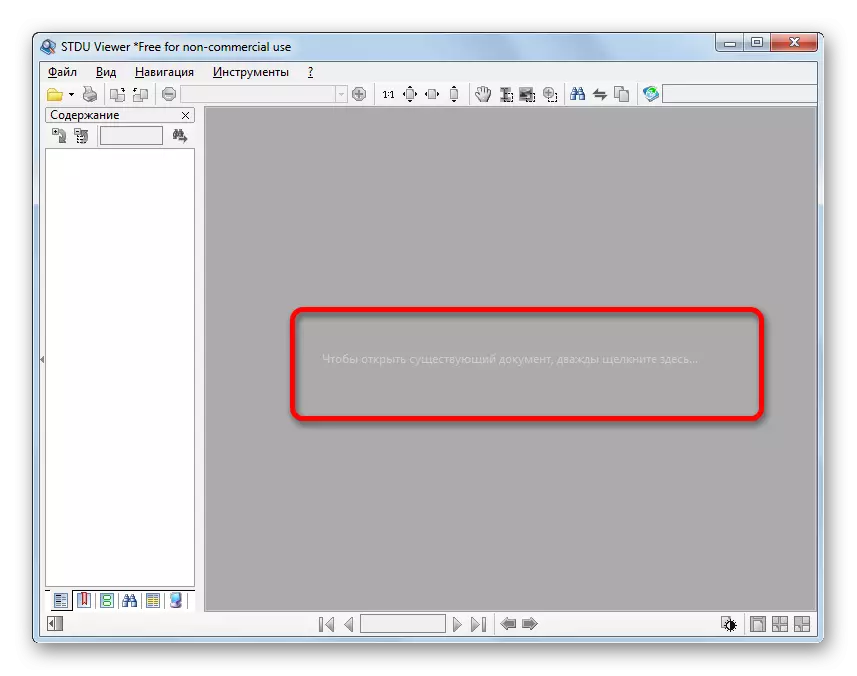
တူညီသောရလဒ်ကိုအခြားနည်းလမ်းဖြင့်ရယူနိုင်ပါသည်။ Menu ထဲမှ "ဖိုင်" ကိုနှိပ်ပါ, ပြီးနောက် "Open ... " သို့သွားပါ။
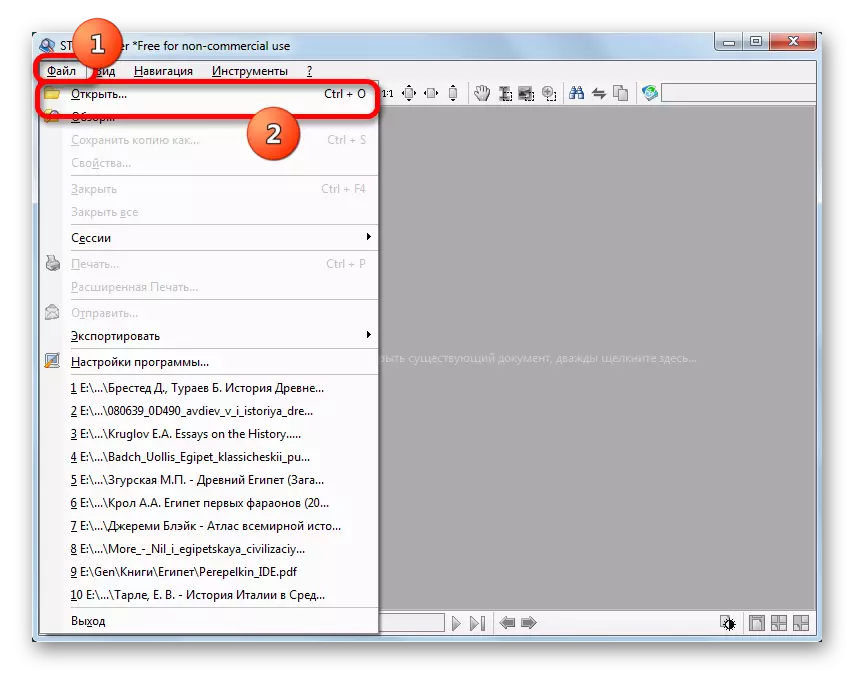
သို့မဟုတ်ဖိုင်တွဲပုံစံရှိသော "Open" Icon ကိုနှိပ်ခြင်းအားဖြင့်။
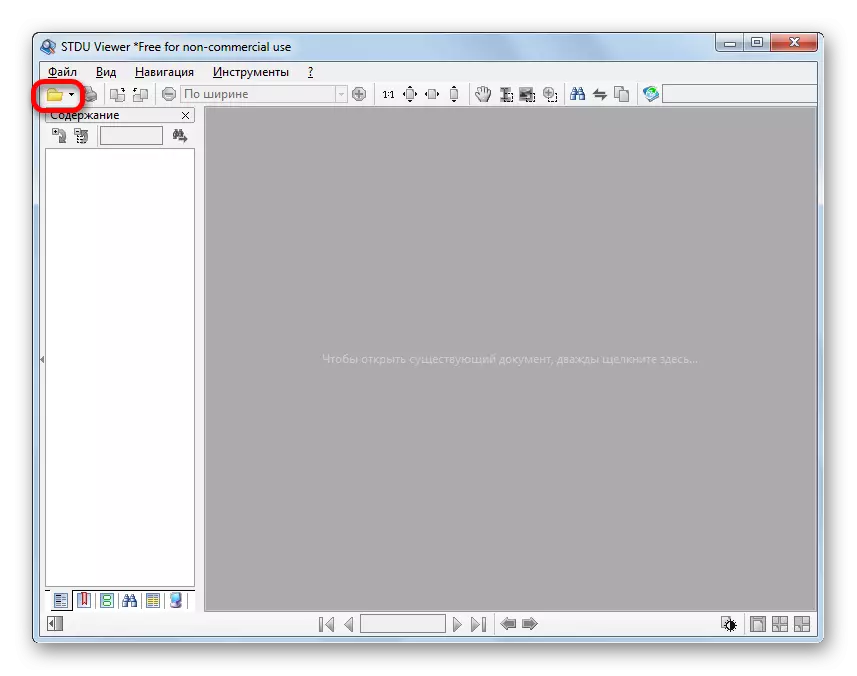
နောက်ဆုံးအနေဖြင့် Windows ရှိ applications များရှိဖိုင်များကိုဖွင့်ရန်အသုံးပြုသော Ctrl + O ခလုတ်များကို အသုံးပြု. Ctrl + O ခလုတ်များကိုအသုံးချနိုင်သည်။
- "Open" tool ကိုစတင်ခြင်းအပြီးတွင် CBR အရာဝတ္ထုတည်ရှိရာ hard disk ၏ directory သို့သွားပါ။ ၎င်းကိုမှတ်သားပြီးနောက် Open ကိုနှိပ်ပါ။
- Comic ကို STDU Viewer Interface မှတဆင့်ကြည့်ရှုရန်ရရှိနိုင်ပါသည်။
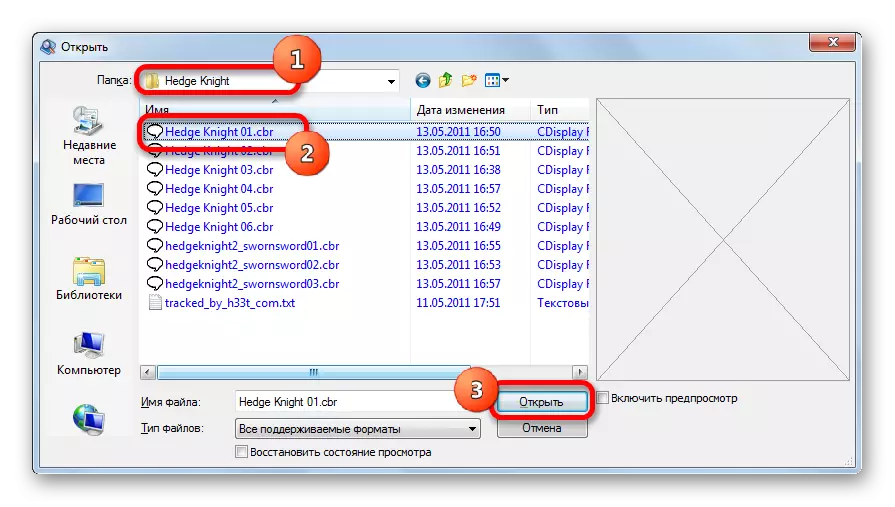
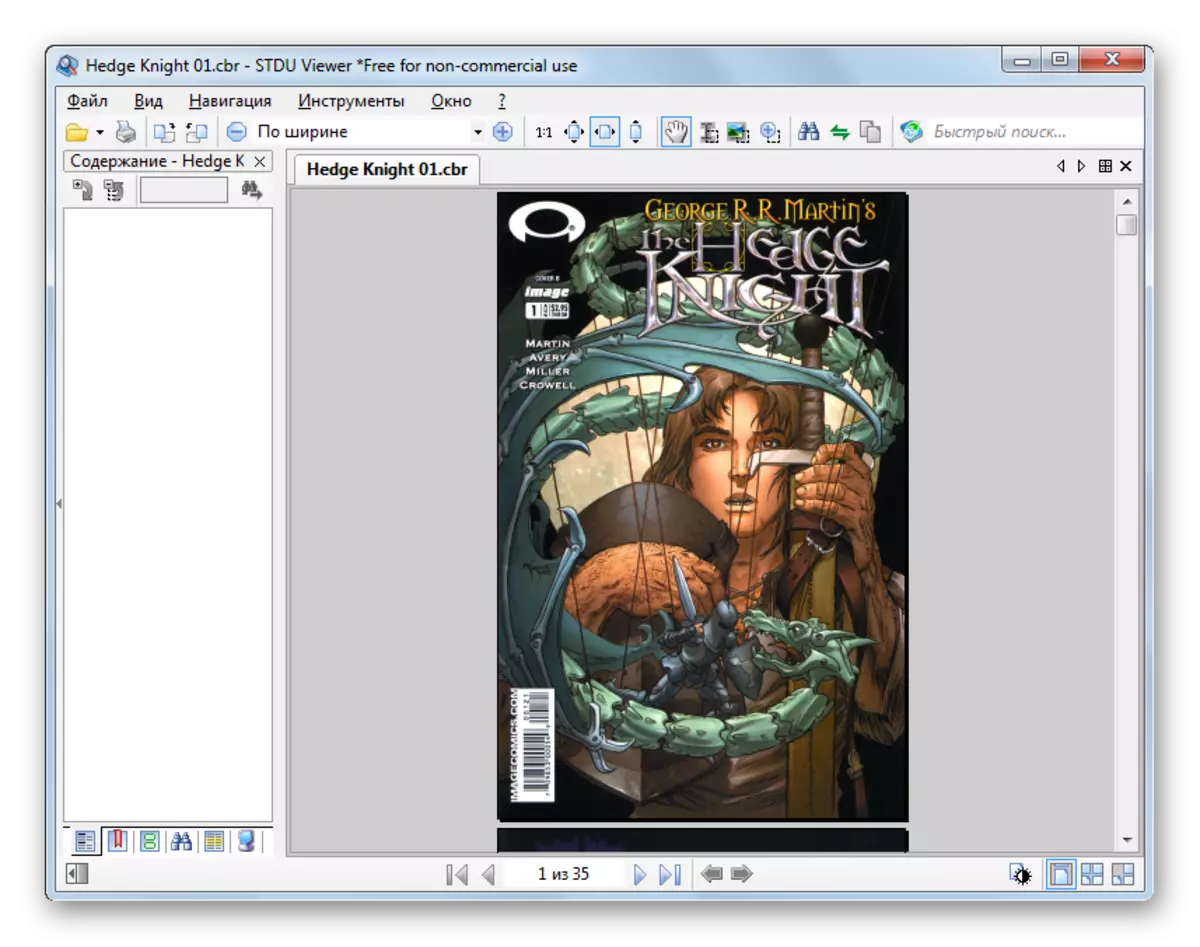
STDU Viewer ရှိအီလက်ထရောနစ်ရုပ်ပြကိုကြည့်ရှုရန်ရွေးချယ်စရာတစ်ခုလည်းရှိသည်။ ၎င်းကို Comicrack ပရိုဂရမ်ကို အသုံးပြု. နည်းလမ်းကိုဖော်ပြသည့်အခါ၎င်းကိုစပယ်ယာပေါ်မှ application window မှ application 0 င်းဒိုးသို့ဆွဲယူရန်ရွေးချယ်စရာတစ်ခုလည်းရှိသည်။
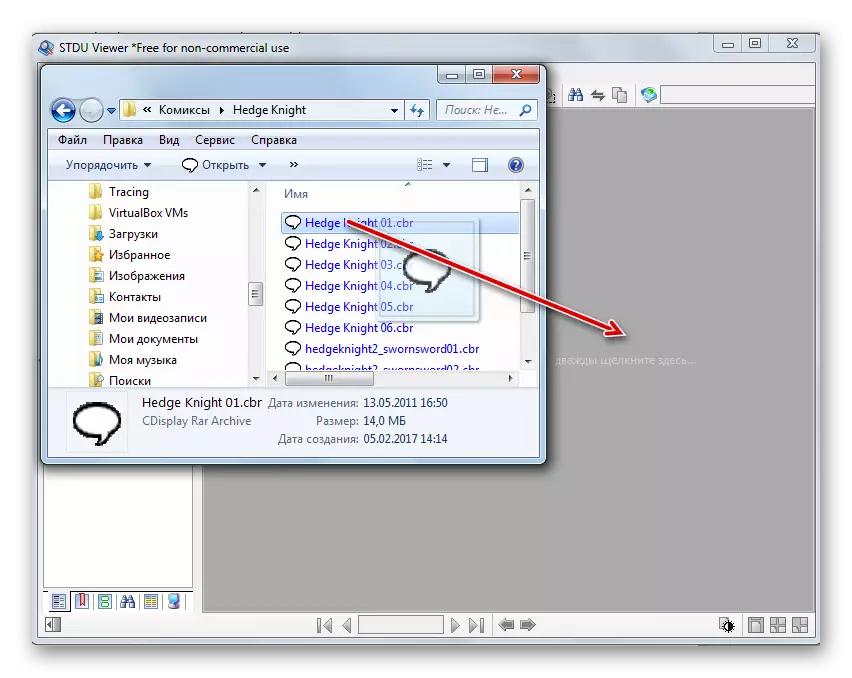
ယေဘုယျအားဖြင့် Stdu Viewer application သည် CBR ပုံစံနှင့်မှန်ကန်စွာအလုပ်လုပ်နေသည်ကိုဖော်ပြရန်လိုအပ်ကြောင်းဖော်ပြရန်လိုအပ်သည့်အချက်ကိုယခင်အစီအစဉ်သုံးခုထက်အီလက်ထရွန်နစ်ရုပ်ပြများကိုကြည့်ရှုရန်လိုက်လျောညီထွေဖြစ်နေသည်။
နည်းလမ်း 4: Sumatra PDF
လေ့လာမှုပုံစံနှင့်အတူအလုပ်လုပ်နိုင်သည့်အခြားစာရွက်စာတမ်းကြည့်သူသည် Sumatra PDF ဖြစ်သည်။
- Sumatra PDF ကိုဖွင့်ပြီးနောက် Open Document Inscription PDIVES အစီအစဉ်ကိုစတင်ဖွင့်ပါ။
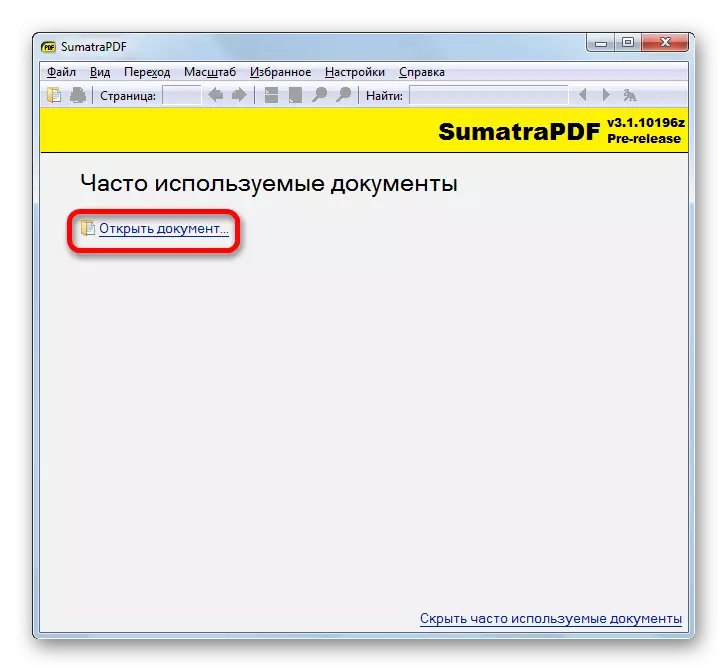
အကယ်. သင်သည်ပရိုဂရမ်၏စတင်စာမျက်နှာတွင်မဟုတ်လျှင် "File" menu သို့သွားပါ, ပြီးနောက် "Open ... " ကိုရွေးပါ။
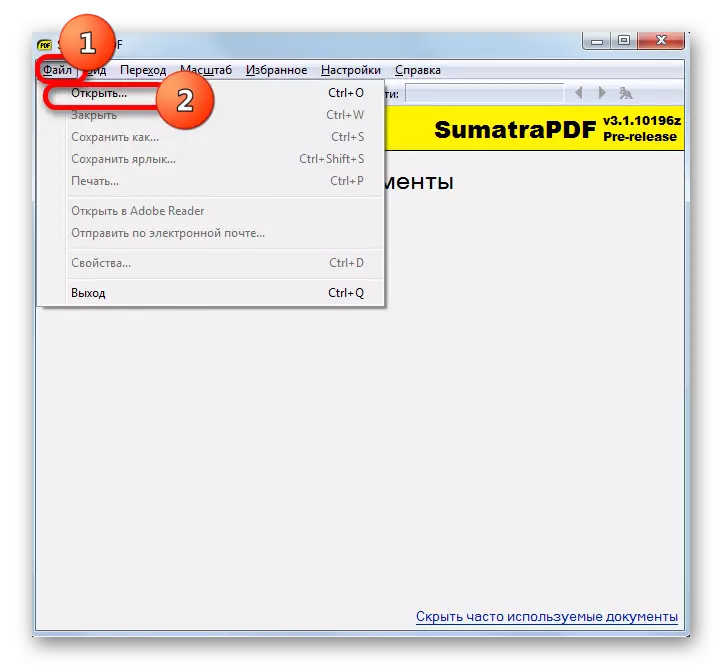
သို့မဟုတ်သင်သည် "Open" icon ကိုဖိုလ်ဒါပုံစံဖြင့်သုံးနိုင်သည်။
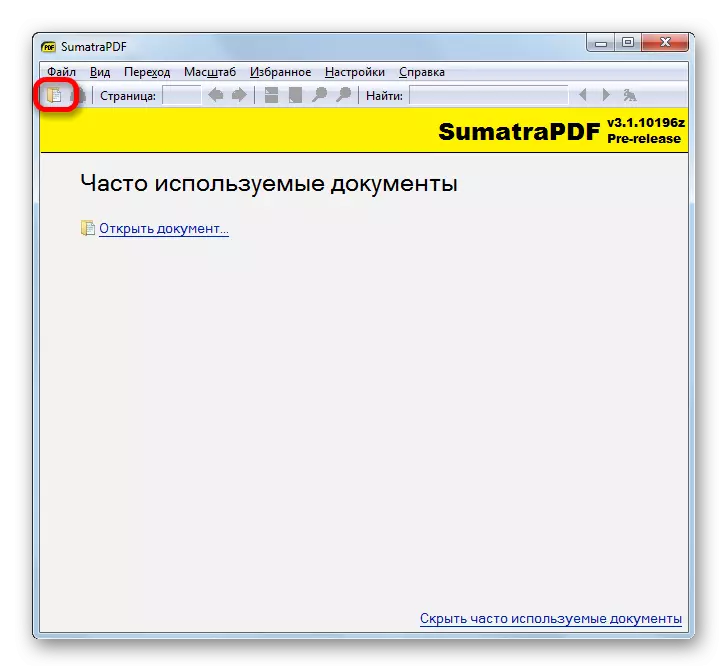
အကယ်. သင်သည် hot keys များကိုအသုံးပြုရန်ပိုမိုအဆင်ပြေပါက Ctrl + O. ကိုအသုံးပြုရန်ဖြစ်နိုင်သည်။
- ဖွင့်လှစ် window စဖွင့်ပါလိမ့်မယ်။ အလိုရှိသောအရာဝတ္ထုကိုနေရာချသည့်ဖိုလ်ဒါတွင်၎င်းကိုသွားပါ။ ၎င်းကိုရွေးချယ်ခြင်းတွင် Open ကိုနှိပ်ပါ။
- Comic Sumatra PDF တွင်စတင်ခဲ့သည်။
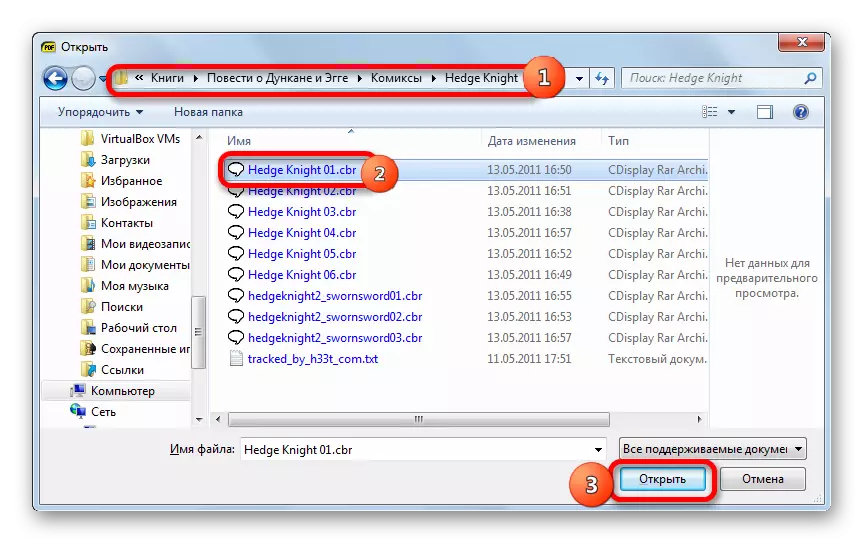

application workspace သို့ conductor မှဆွဲယူခြင်းဖြင့်၎င်းကိုဖွင့်ရန်ဖြစ်နိုင်ချေလည်းရှိသည်။
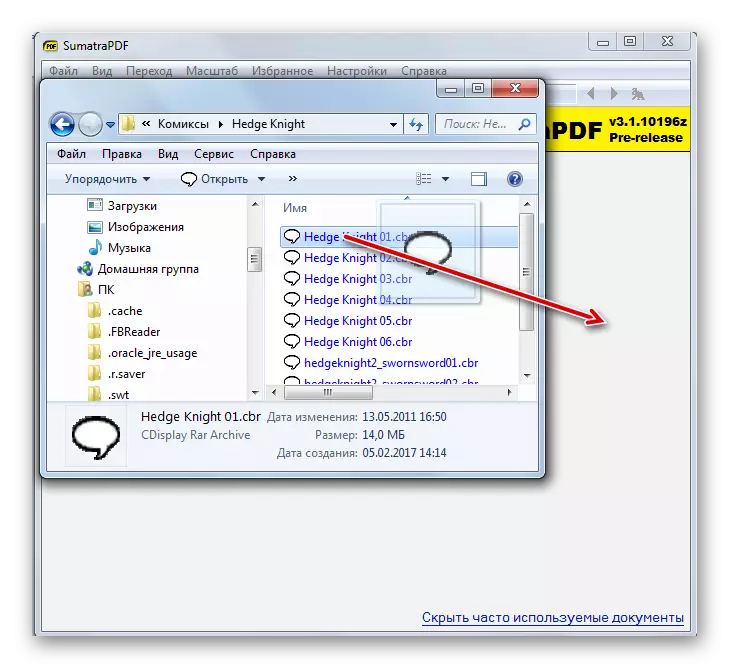
Sumatra PDF သည်ရုပ်ပြများကိုကြည့်ရှုခြင်းအတွက်အထူးအစီအစဉ်များမဟုတ်ဘဲ၎င်းတို့နှင့်အလုပ်လုပ်ရန်တိကျသောကိရိယာများမရှိပါ။ သို့သော်မည်သို့ပင်ဆိုစေကာမူ CBR format သည်တူညီသောမှန်ကန်စွာဖော်ပြသည်။
နည်းလမ်း 5: Universal Viewer
စာရွက်စာတမ်းများသာမကဗွီဒီယိုများနှင့်အခြားလမ်းကြောင်းများပါ 0 င်သည့်အခြားလမ်းကြောင်းများနှင့်ဗွီဒီယိုများကိုပါဖွင့်လှစ်သောတချို့ကြည့်ရှုသူများသည် CBR ပုံစံဖြင့်လည်းအလုပ်လုပ်နိုင်ပါသည်။ ဤအစီအစဉ်များအနက်တစ်ခုမှာတစ်ကမ္ဘာလုံးကြည့်ရှုသူဖြစ်သည်။
- Universal Viewer interface တွင်ဖိုင်တွဲပုံစံကိုယူသည့် "Open" icon ကိုနှိပ်ပါ။
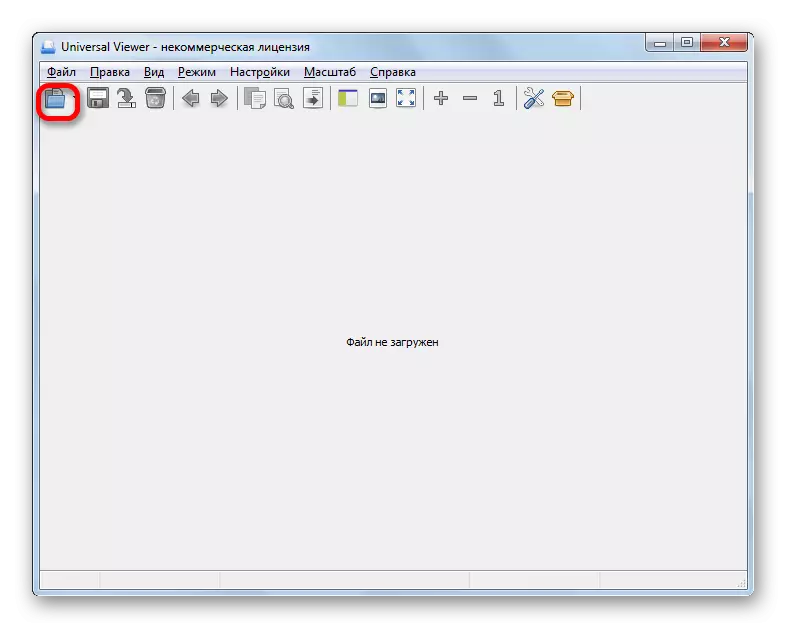
ဤကိုင်တွယ်မှုသည် Menu ရှိ "ဖိုင်" ကိုနှိပ်ခြင်းနှင့် "Open" ဟူသောအမည်တွင် "Open" ဟူသောအမည်ဖြင့် "file" သို့ကူးပြောင်းခြင်းဖြင့်အစားထိုးနိုင်သည်။

အခြားရွေးချယ်စရာတစ်ခုပေါင်းစပ်ပေါင်းစပ် ctrl + o. အသုံးပြုမှုကိုဆိုလိုသည်။
- စာရင်းပြုစုထားသောလုပ်ဆောင်ချက်များသည် "Open" 0 င်းဒိုးကို activation ကိုဖြစ်ပေါ်စေသည်။ ဒီကိရိယာနဲ့အတူရုပ်ပြထားတဲ့နေရာကိုပြောင်းပါ။ ၎င်းကိုမှတ်သားပြီး "Open" ကိုနှိပ်ပါ။
- ရုပ်ပြကို Universal Viewer interface မှတဆင့်ပြလိမ့်မည်။


application 0 င်းဒိုးရှိစပယ်ယာမှအရာဝတ္ထုကိုဆွဲယူရန်ရွေးချယ်စရာတစ်ခုလည်းရှိသည်။ ပြီးနောက်သင်ရုပ်ပြကြည့်ရှုပျော်မွေ့နိုင်ပါတယ်။
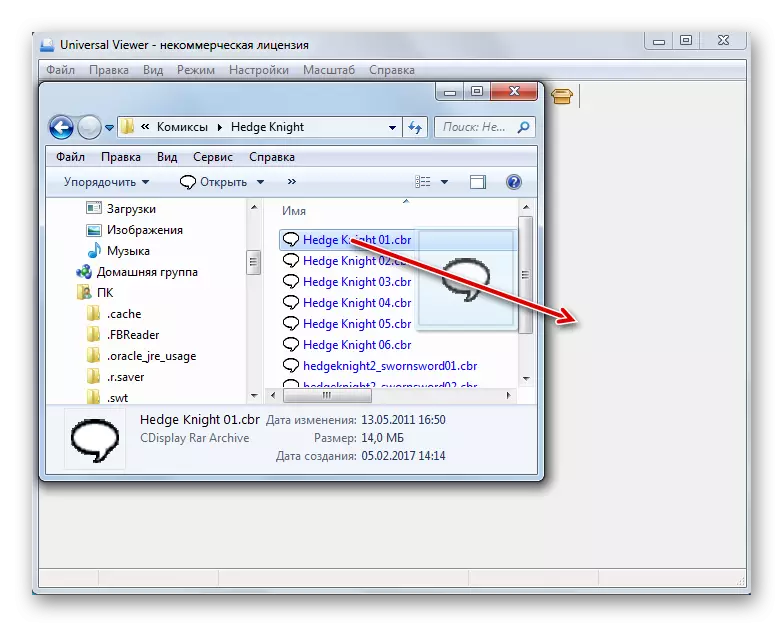
နည်းလမ်း 6: comicrack
CBR ပုံစံဖြင့်အလုပ်လုပ်သောရုပ်ပြများကိုကြည့်ရှုရန်အထူးဒီဇိုင်းပြုလုပ်ထားသောလူကြိုက်အများဆုံး application များထဲမှတစ်ခုမှာ comicrack ဖြစ်သည်။
- comicrack run ပါ။ မီနူးရှိဖိုင်ကိုနှိပ်ပါ။ နောက်စာရင်းတွင် "ဖွင့်ပါ ... " သို့သွားပါ။ သို့မဟုတ်သင် ctrl + o ခလုတ်များ၏ပေါင်းစပ်လျှောက်ထားနိုင်ပါတယ်။
- ထိုနောက်မှပေါ်လာမည့်ဖိုင် startup 0 င်းဒိုးတွင် Winchester ဒေသသို့ပြောင်းရွှေ့လိုသောအီလက်ထရောနစ်ရုပ်ပြကို CBR တိုးချဲ့မှုဖြင့်သိမ်းထားသည့်နေရာသို့ပြောင်းရွှေ့ပါ။ အလိုရှိသောအရာဝတ္ထုကိုပြတင်းပေါက်တွင်ပြသနိုင်ရန်အတွက် "file name area area ရိယာ" area ရိယာ "area ရိယာ (* .CRB) ၏" area ရိယာ "နေရာ (* .CRB)" "," အားလုံးထောက်ပံ့ထားသောဖိုင်များ "သို့မဟုတ်" သို့မဟုတ် " ဖိုင်အားလုံး "။ ပြတင်းပေါက်၌၎င်း၏အမည်ကိုပြသပြီးနောက်ဖွင့်ပြီးဖွင့်ပါ။
- Comicrack တွင်အီလက်ထရောနစ်ရုပ်ပြများကိုဖွင့်လှစ်လိမ့်မည်။
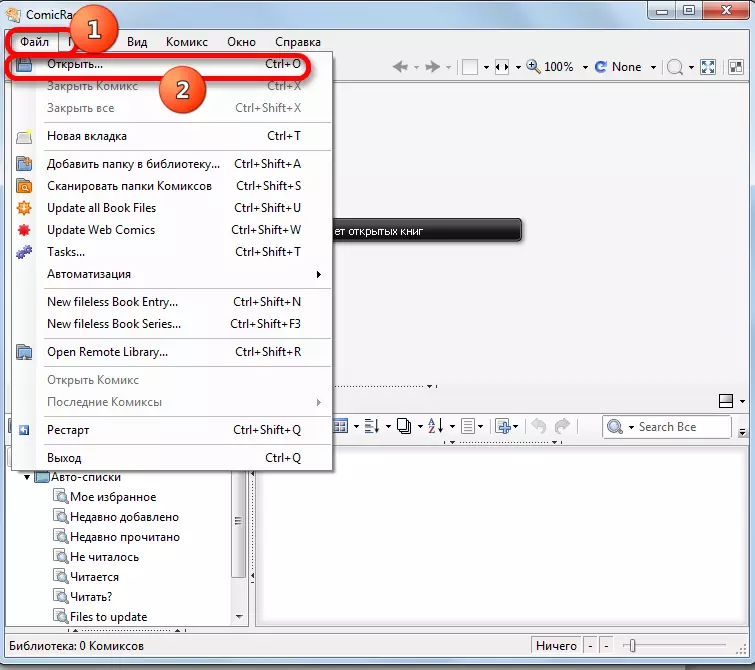

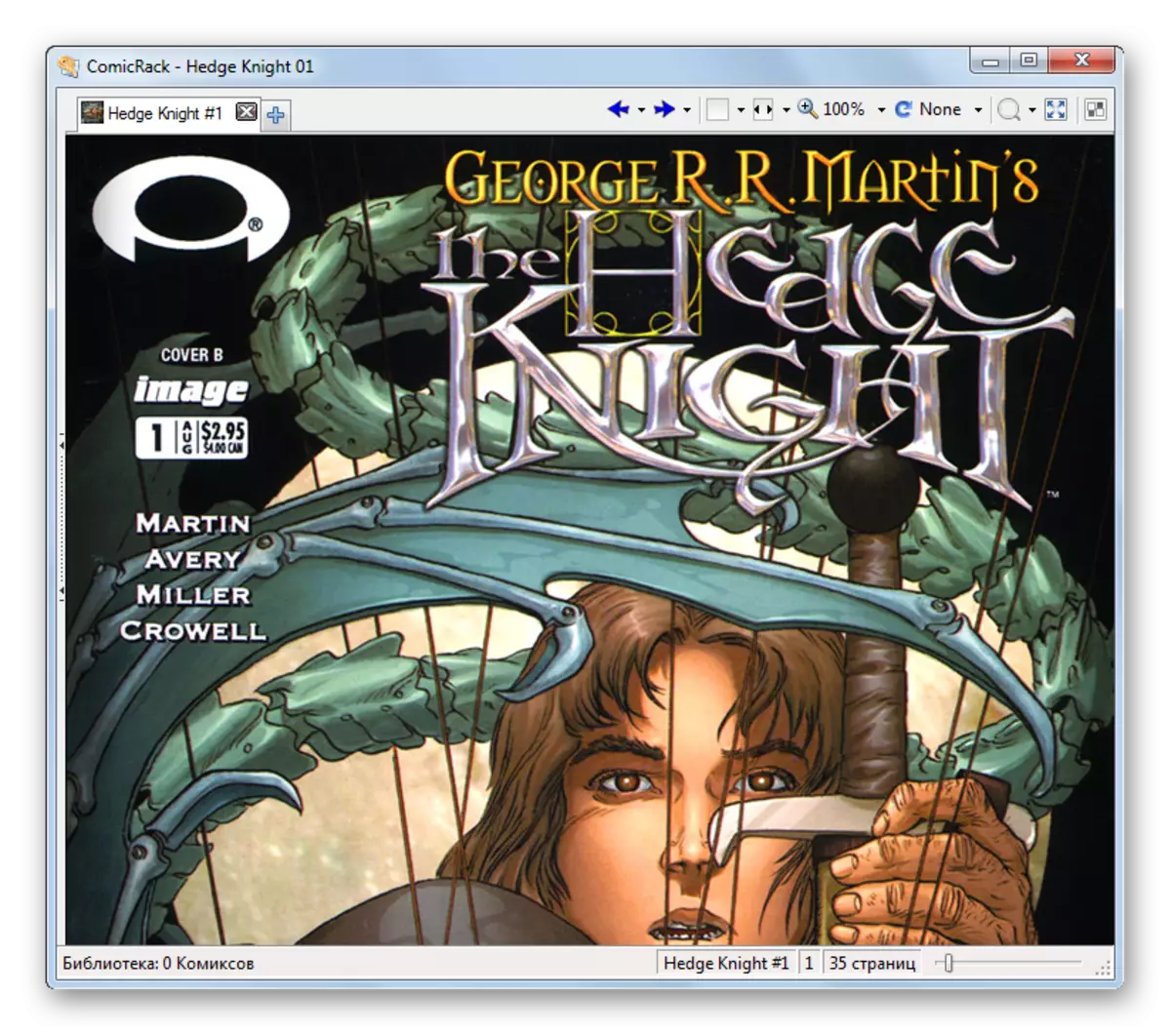
CBR ကို 0 င်းဒိုး Explorer မှ comicrack သို့ဆွဲယူခြင်းဖြင့်လည်း CBR ကိုကြည့်ရှုနိုင်သည်။ မောက်စ်ပေါ်ရှိ teneting လုပ်ထုံးလုပ်နည်းတွင်ဘယ်ဘက်ခလုတ်ကိုညှပ်ထားသင့်သည်။
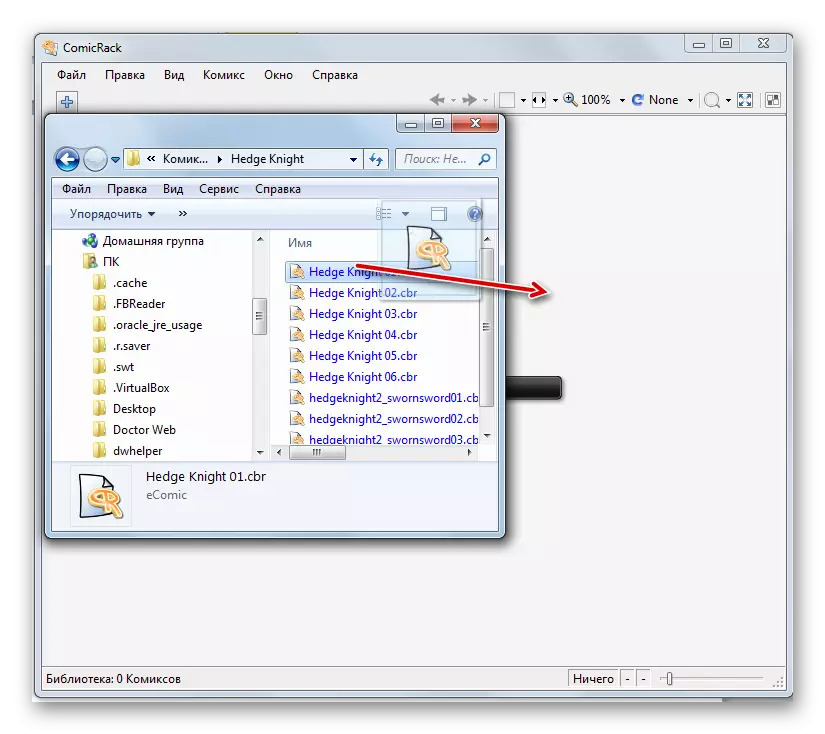
Method 7: Archiver + Image Viewer
အထက်တွင်ဖော်ပြခဲ့သည့်အတိုင်း CBR ပုံစံသည်အမှန်စင်စစ်, image files များတည်ရှိသည့် RAR archive ဖြစ်သည်။ ထို့ကြောင့်, သင့်အကြောင်းအရာကို RAR Support Archiver နှင့်ပုံရိပ်ကြည့်သူကွန်ပျူတာပေါ်တွင်ပုံမှန်အားဖြင့်ကြည့်ရှုနိုင်သည်။ Winrar လျှောက်လွှာ၏ပုံနမူနာကိုမည်သို့ပုံဖော်နိုင်ကြောင်းကြည့်ကြပါစို့။
- Winrar ကိုဖွင့်ပါ။ ဖိုင်အမည်ကိုနှိပ်ပါ။ စာရင်းထဲတွင် "Open Archive" ကိုစစ်ဆေးပါ။ သင်သည်လည်း Ctrl + o ပေါင်းစပ်ကိုလည်းလျှောက်ထားနိုင်သည်။
- archive ရှာဖွေရေး 0 င်းဒိုးကိုစတင်သည်။ Format Type Field တွင် "ဖိုင်များ" option ကိုရွေးချယ်ပါ။ သို့မဟုတ်ပါက CBR ဖိုင်များကိုပြတင်းပေါက်တွင်မပြသပါ။ သင်လိုချင်သောအရာဝတ္ထု၏တည်နေရာလမ်းညွှန်လမ်းညွှန်ကိုသွားပြီးနောက်၎င်းကိုမှတ်သားပြီးဖွင့်ပါ။
- Winrar 0 င်းဒိုးသည် Image Archive တွင်တည်ရှိသောပုံများစာရင်းကိုဖွင့်လိမ့်မည်။ "name" ကော်လံအမည်ကိုနှိပ်ခြင်းအားဖြင့်၎င်းတို့ကိုအမိန့်ဖြင့်ခွဲခြားခြင်းဖြင့် sort လုပ်ပါ။ စာရင်းထဲရှိလက်ဝဲ mouse ခလုတ်ကိုနှစ်ကြိမ်နှိပ်ပါ။
- ဒီပုံသေကွန်ပျူတာထဲမှာ install လုပ်ထားတဲ့ဓာတ်ပုံတွေကိုကြည့်ရှုသူမှာပုံကိုဖွင့်မယ် (ငါတို့ကိစ္စမှာဒါက faststone Image Viewer Program ဖြစ်တယ်) ။
- အလားတူစွာသင်သည်အခြားရုပ်ပုံများ (ကာတွန်းစာအုပ်စာမျက်နှာများ) ကိုကြည့်ရှုနိုင်သည်။ ၎င်းသည် CBR archive တွင်တည်ရှိသည်။
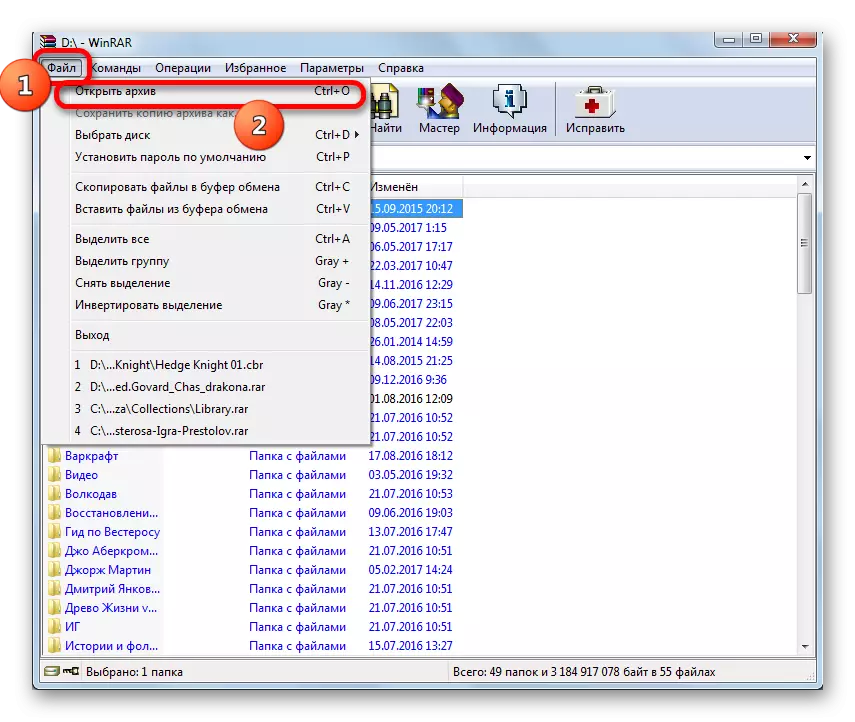
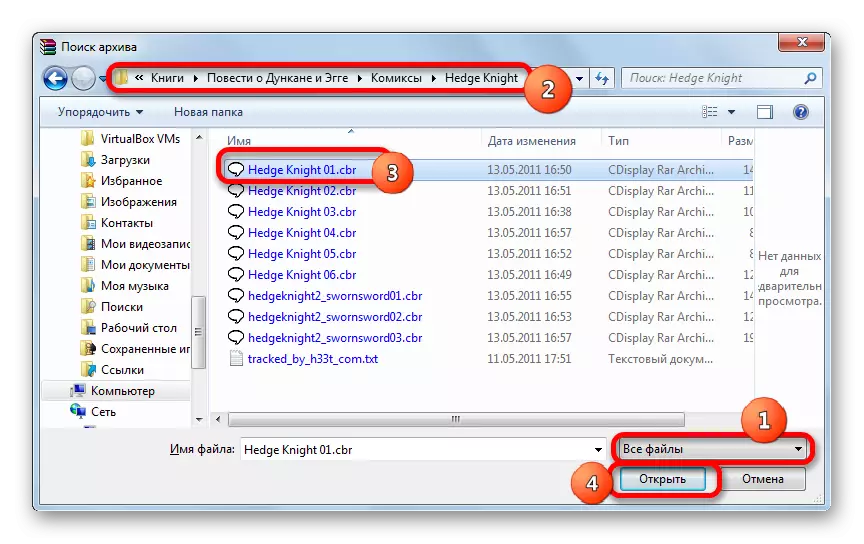
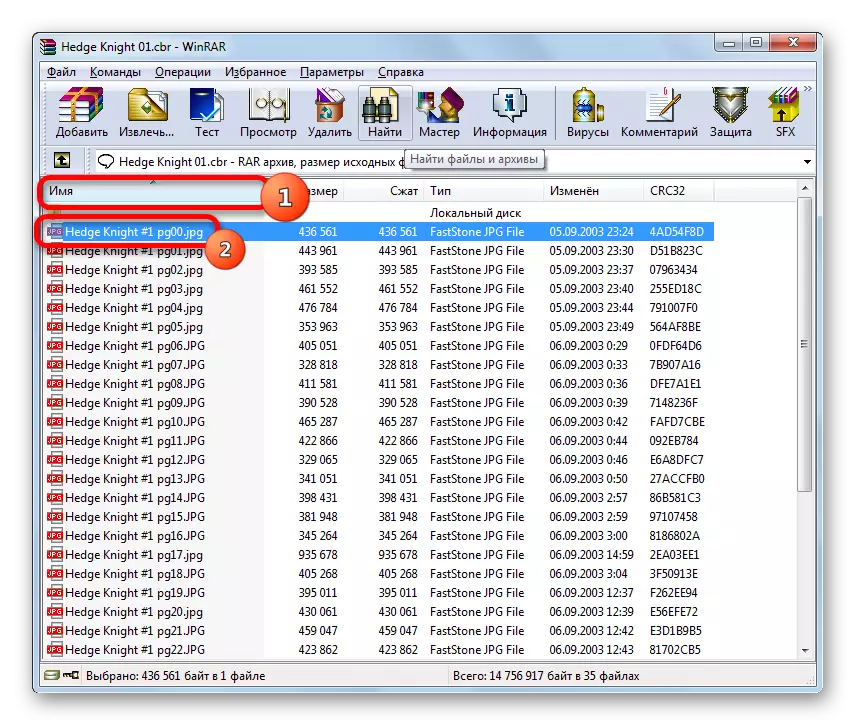

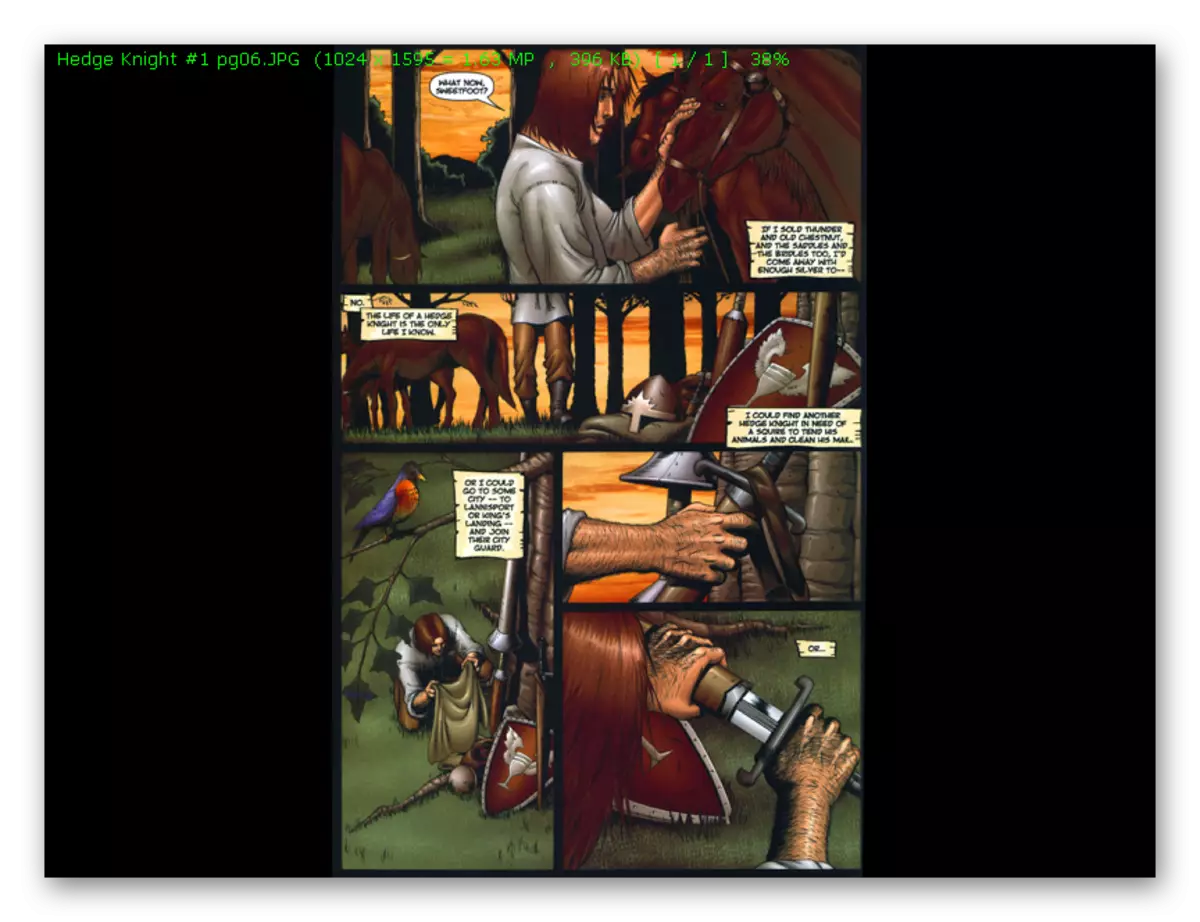
ဟုတ်ပါတယ်, ရုပ်ပြကြည့်ရှုရန်, archiver ကိုအသုံးပြုပြီးဒီနည်းလမ်းသည်စာရင်းပြုထားသောရွေးချယ်စရာများအားလုံး၏အနည်းဆုံးအဆင်ပြေပါသည်။ သို့သော်တစ်ချိန်တည်းမှာပင် CBR ၏ contents များကိုသင်ကြည့်ရှုနိုင်ရုံသာမက Edit ကိုတည်းဖြတ်နိုင်သည်။ ဓာတ်ပုံဖိုင်အသစ်များ (စာမျက်နှာများ) ကိုရုပ်ပြသို့မဟုတ်ရရှိနိုင်ပါ။ ဤလုပ်ငန်းများ Winrar ပရိုဂရမ်သည်သမားရိုးကျ RAR Archives နှင့်အတူတူပင် algorithm တွင်ပြုလုပ်သည်။
English Lesson: virrr သုံးစွဲနည်း
ကျွန်ုပ်တို့မြင်တွေ့နိုင်သည့်အတိုင်းအကန့်အသတ်ရှိသောပရိုဂရမ်အရေအတွက်သည် CBR ပုံစံဖြင့်အလုပ်လုပ်သော်လည်း၎င်းတို့အနက်မှအသုံးပြုသူလိုအပ်ချက်များအားဖြင့်တတ်နိုင်သမျှရှာဖွေရန်လည်းဖြစ်နိုင်သည်။ အကောင်းဆုံးသောရုပ်ပြ (comicrack, cdisplay, cupic seer) ကိုကြည့်ရှုရန်အထူးဆော့ဖ်ဝဲအသုံးပြုခြင်းကိုကြည့်ရှုရန်။
အကယ်. သင်အပိုဆောင်းလျှောက်လွှာများကို install လုပ်ရန်သတ်မှတ်ထားသောအလုပ်ကိုမဖြည့်လိုပါကစာရွက်စာတမ်းကြည့်ရှုသူများ (STDU Viewer, Sumatra PDF) သို့မဟုတ် Universal ကြည့်ရှုခြင်းကိရိယာများ (ဥပမာအားဖြင့်ကြည့်ရှုသူ) ။ CBR of archive ကိုတည်းဖြတ်ရန်လိုအပ်ပါက (Image ကိုထည့်ပါသို့မဟုတ်ဖျက်ပစ်ခြင်း) ကိုတည်းဖြတ်ရန်လိုအပ်ပါက RAR format (Winrar) ကိုထောက်ပံ့သော Archler ကိုသုံးနိုင်သည်။
